使用PowerDesigner16.5 逆向数据库生成表结构或导出word文档二
- 经验分享
- 时间:2019-07-21 09:02
- 4134人已阅读
🔔🔔🔔好消息!好消息!🔔🔔🔔
有需要的朋友👉:联系凯哥
在上一篇《使用PowerDesigner16.5 逆向数据库生产表结构或导出word文档二》中,我们学会了使用PowerDesigner16.5怎么连接数据库,逆向生成表结构。有时候,我们需要把表结构以word形式导出来。这个时候我们同样可以使用PowerDesigner来实现。
本节主要内容:
1:自定义需要导出的word模板
2:利用模板导出word格式的表结构
我们接着上一批讲解
五:自定义导出word模板
5.1创建模板
Report -- Report Templates...
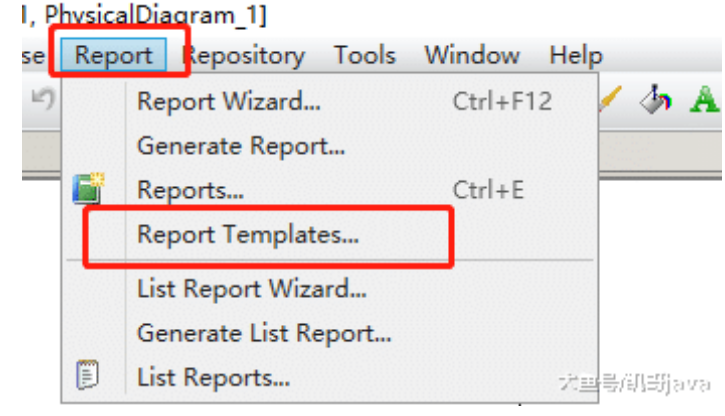
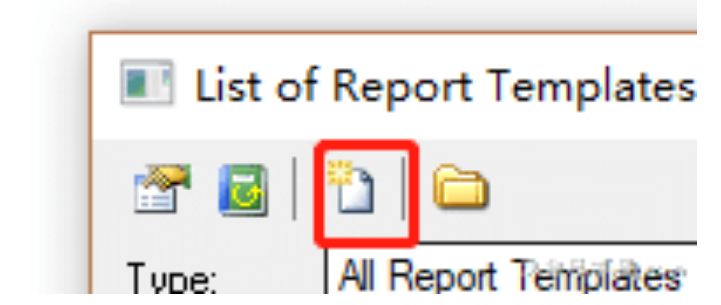
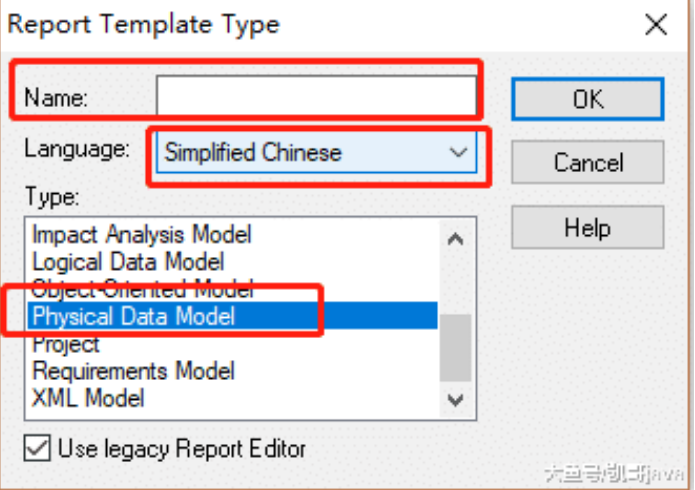

5.2设计模板
5.2.1设置Title
双击Title,就会自动添加到右侧选中的目录下,默认的目录为顶级的。添加这个的好处是用来分类,右侧的双击可以修改名称,默认为空的。如下图:
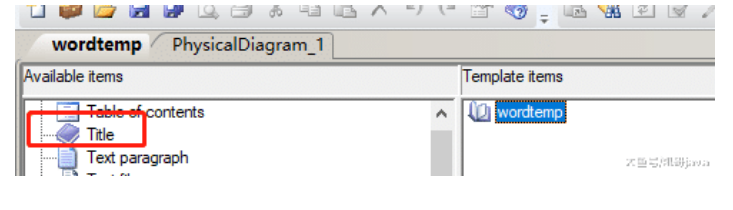
双击左侧的title会自动到右侧的目录下。如下图:

双击右侧的Title可以修改名称。如下图:
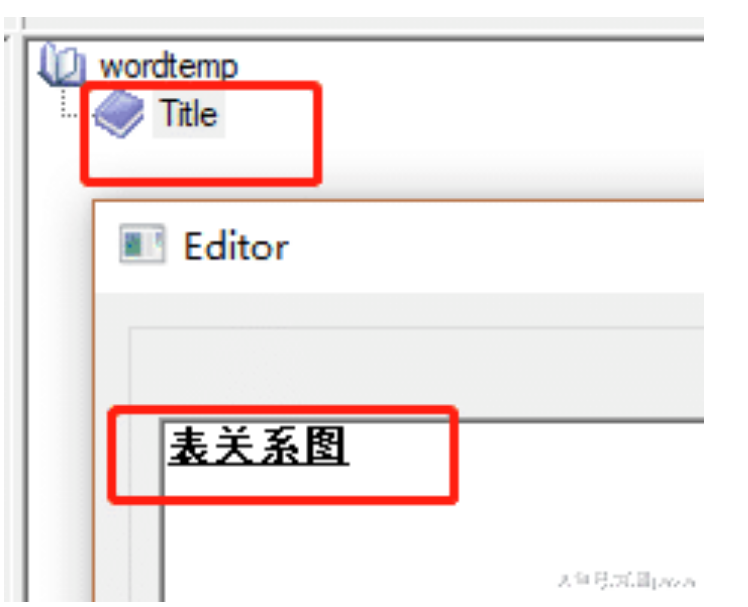
我们分别创建表关系图、表清单、表结构、表结构代码预览。设置完,在导出时候,展示如下:
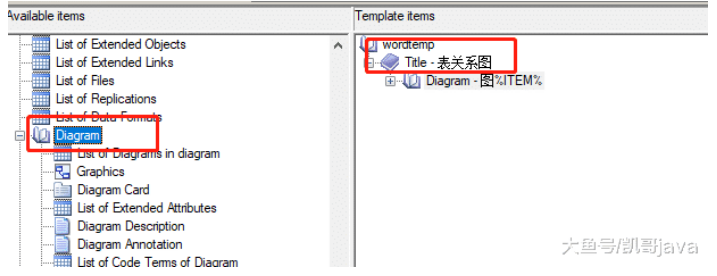
5.2.1.1:创建表关系title设置
5.2.1.1.1:添加图
选中Title-表关系图,在左侧,下拉找到Diagram这个,点击Diagram会自动添加到表关系图下。如下图:
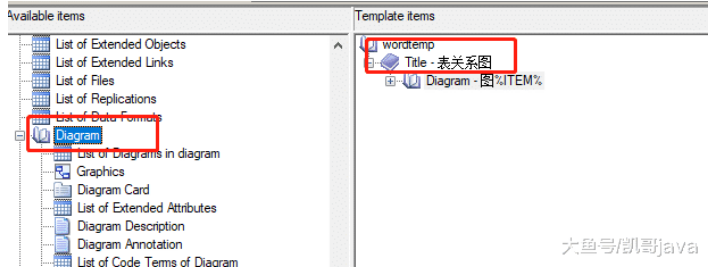
5.2.1.1.2:设置Diagram
双击Diagram,打开后,选中Diagram Card,然后右键删除。如下图:
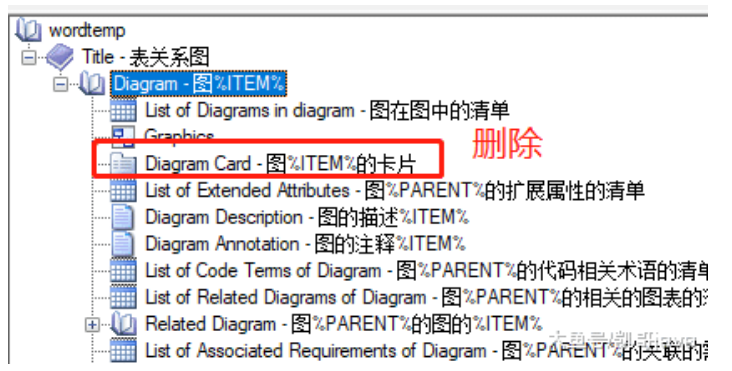
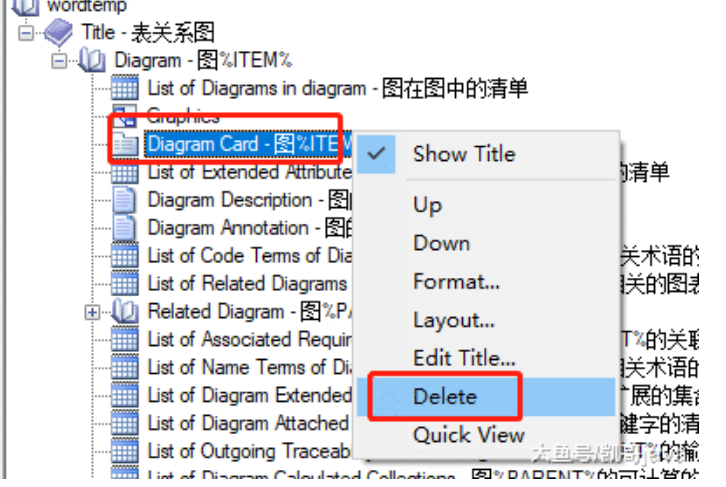
5.2.1.1.3:设置表格边框
设置List of Tables in diagram-表在图中的清单格式,添加表格,对表格边框进行边框设置
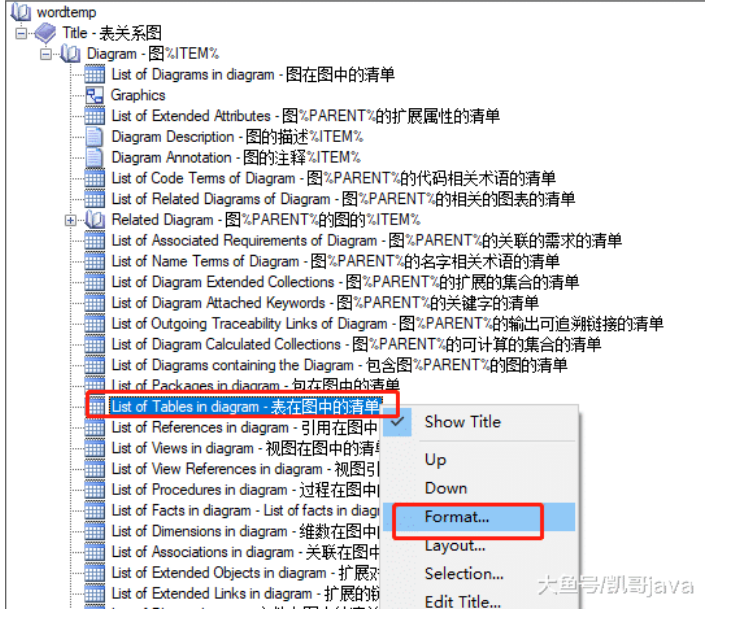
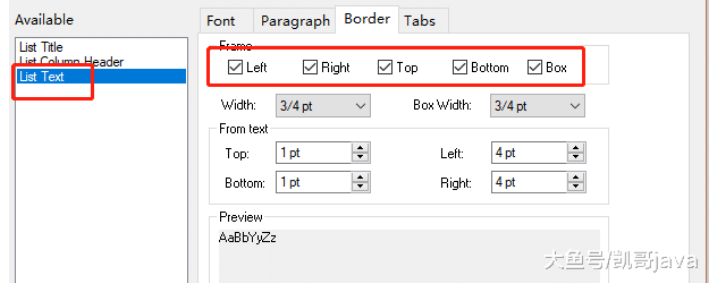
设置完点击确当即可。
设置完成之后,导出后如下图:
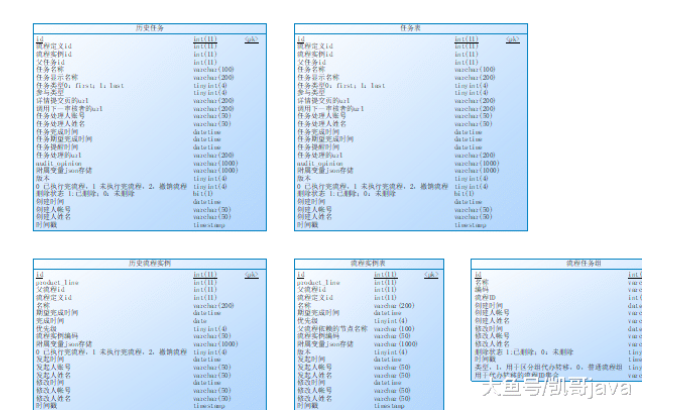
5.2.1.2:表清单title设置
设置表清单属性,设置之后,可以将所有的表名和对应的表名清单导出到worded中。
5.2.1.2.1:添加表清单title
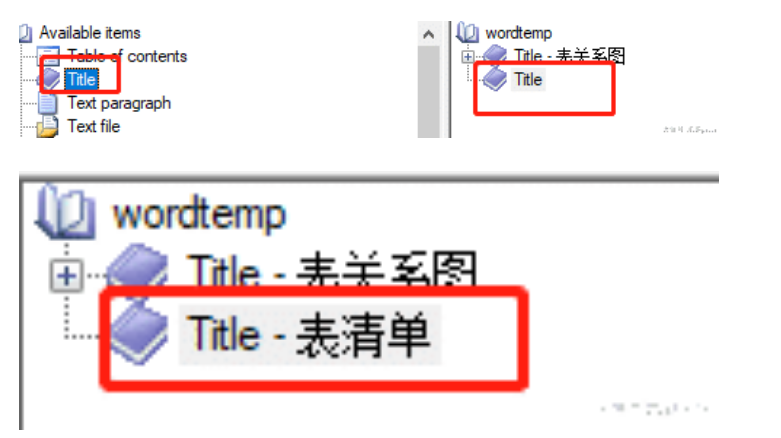
5.2.1.2.2:添加tables
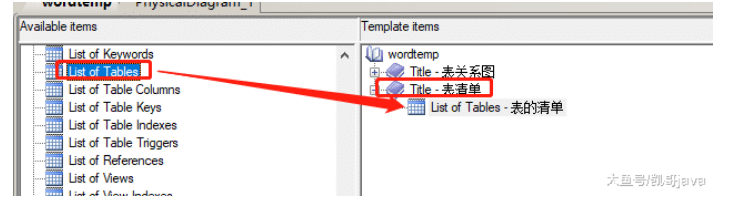
5.2.1.2.3:设置导出时候边框
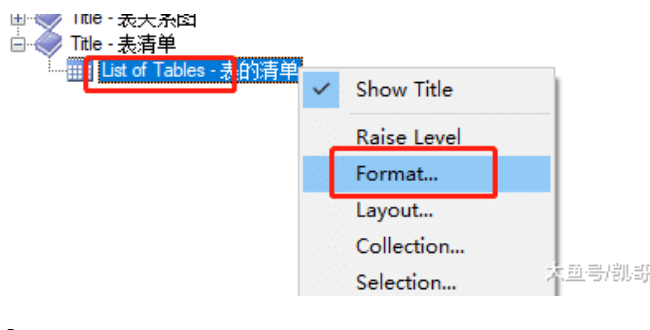
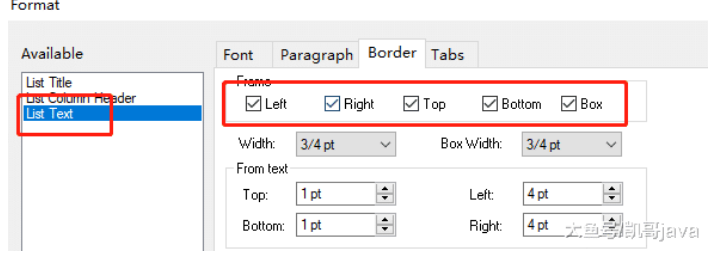
设置完之后,点击确定即可。
导出之后效果:
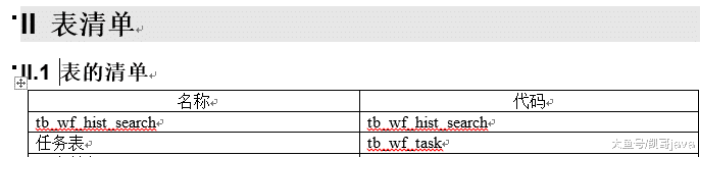
5.2.3:设置表结构属性
色或者表结构属性,此设置设置完成之后,可以将所有的表及表字段等信息用表格方式导出到word中。
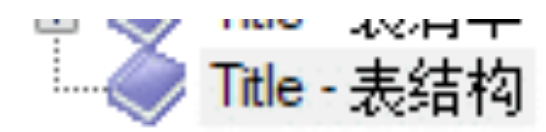
在左侧Table--ListOfTable Columns,点击会添加到右侧的表结构中。如下图:
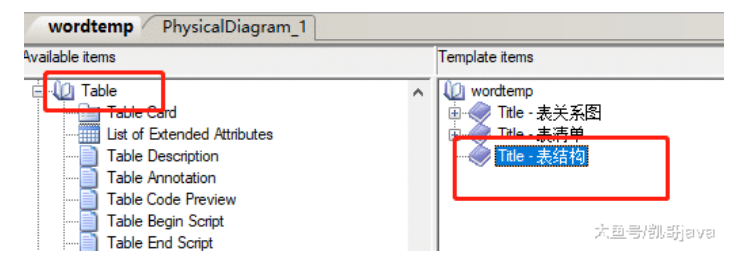
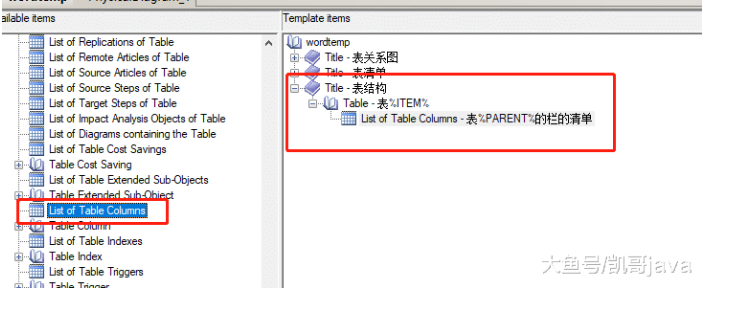
在默认的情况下,只能导出name、code字段,这里我们可以设置自己想导出的其他信息。如下图:
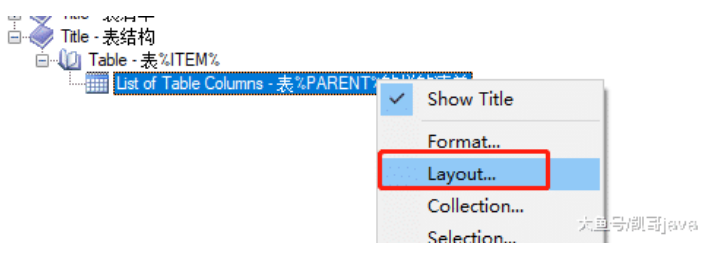
设置导出的属性打勾及单元格的宽度。一般我们需要name、code、数据类型、长度、主键、备注等。具体下图:
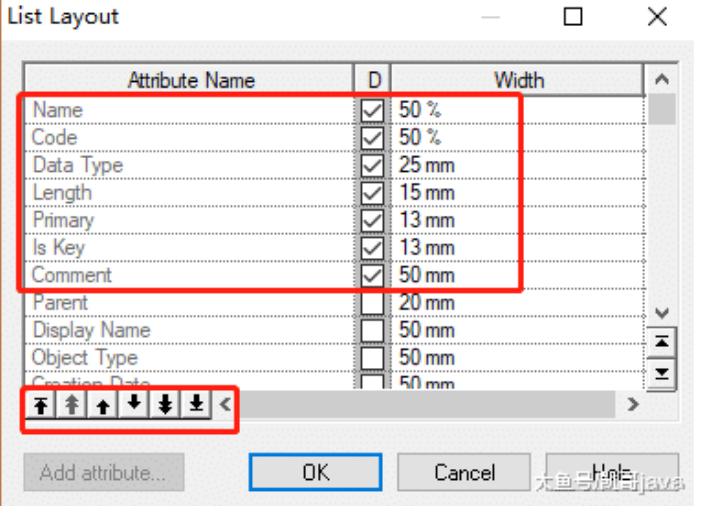
点击OK即可。
下面的上下简单可调整字段位置。
设置导出表格边框。如下图:
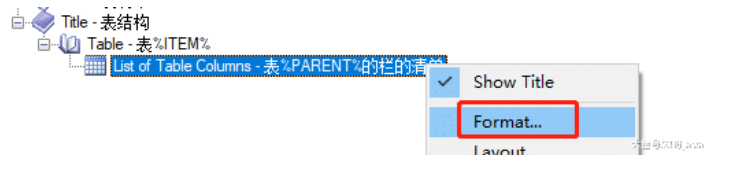
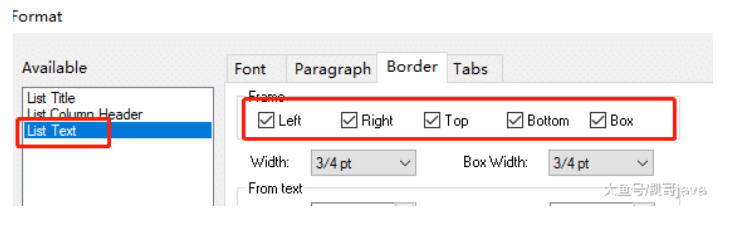
导出效果:
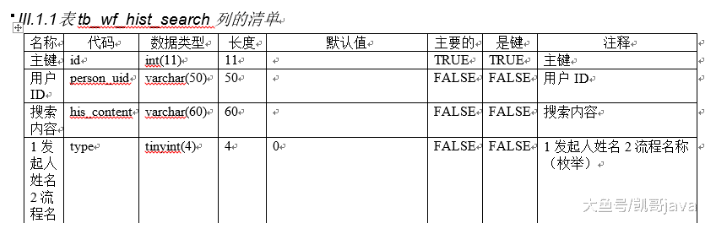
5.2.4:设置表结构代码
设置表结构代码这个属性后,可将所有表的sql生成,导出到word中
在左侧找到 view--view code preview.然后拖到右侧。如下图:
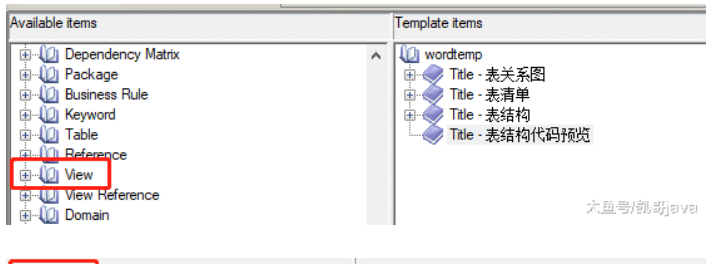
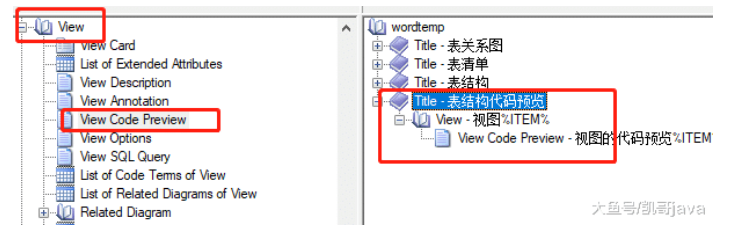
配置完成之后,将模板导出到其他目录中。
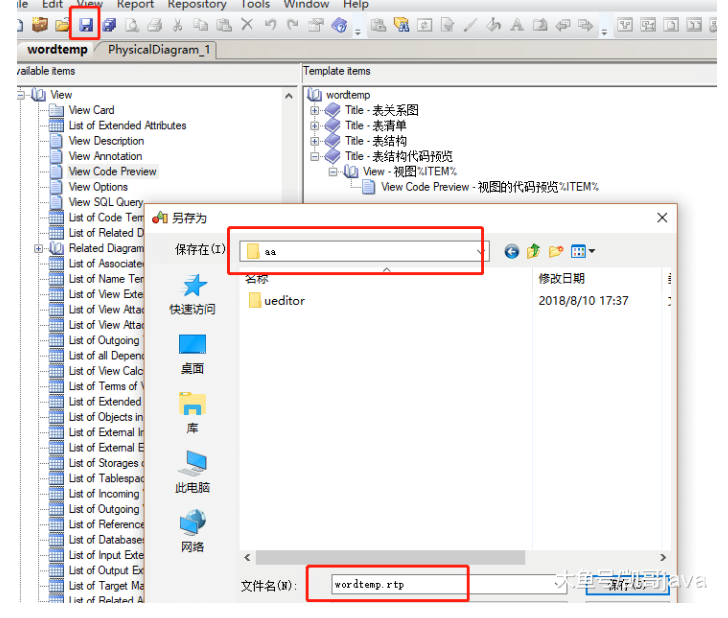
六:导出表结构
切换到Phyxxx。选中 Report-- General Report。如下图:
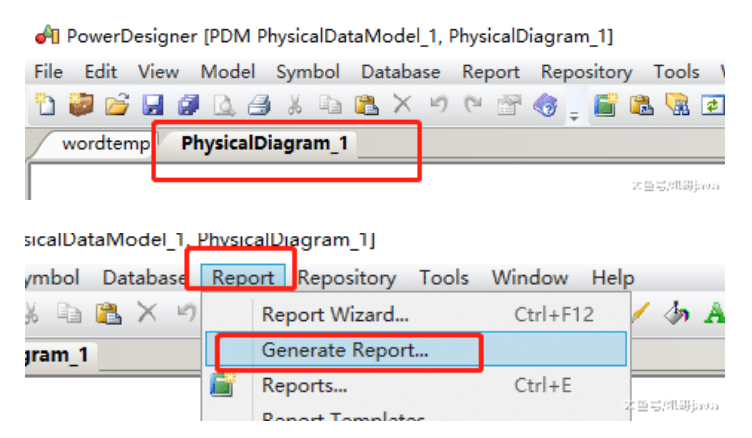
选择刚才创建的模板目录,然后导出模板会在列表中显示,选择模板:
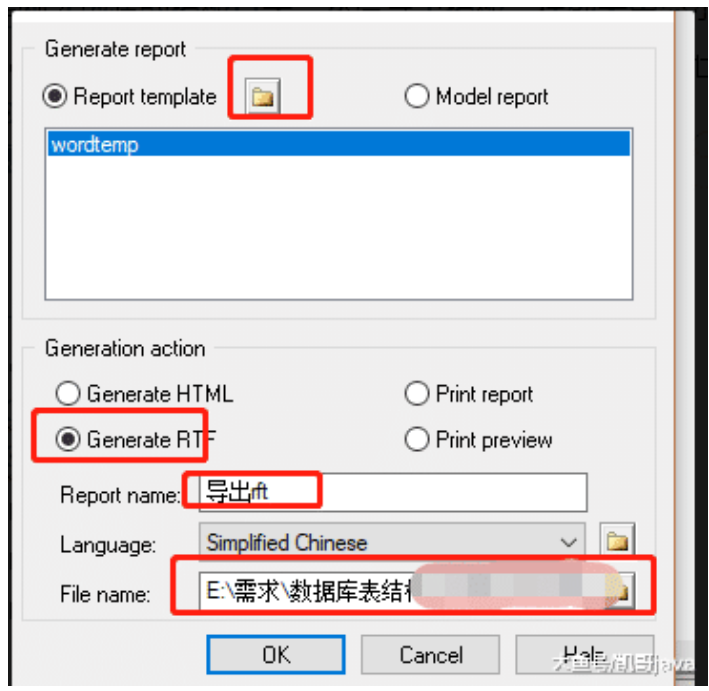
点击文件夹图标,可选择刚才创建的模板目录。
Generate RTF:导出的类型
Report name:导出名称
Language:选择语言类型
File name:选择导出的位置
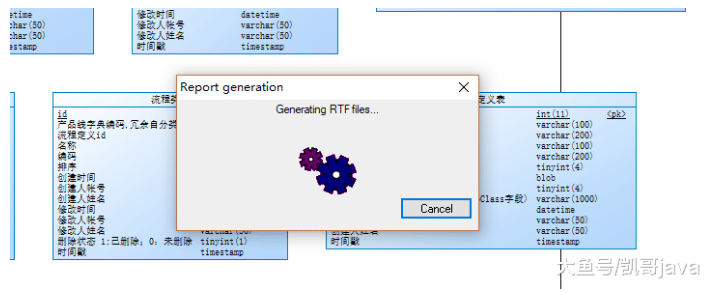
导出后,打开另存为doc即可。导出如下图:
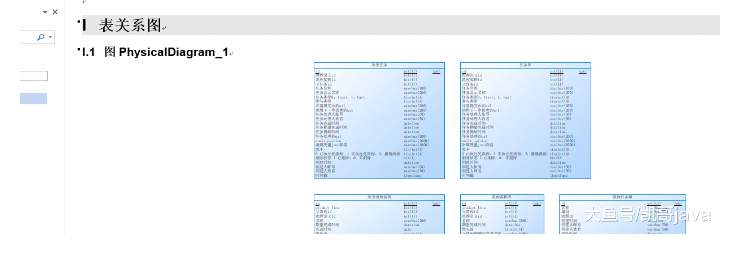
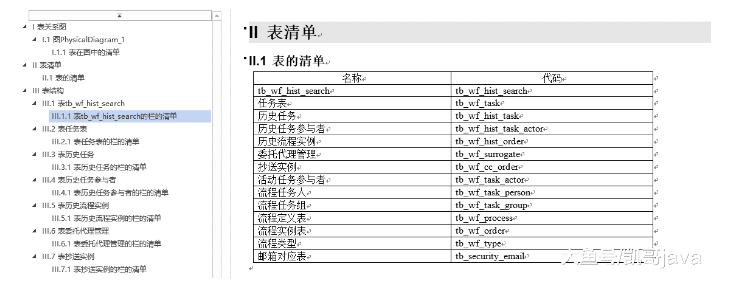
至此,通过这两篇的学习,我们已经学会了使用PowerDesigner16.5连接数据库逆向生成表结构和导出word版本的表结构了。